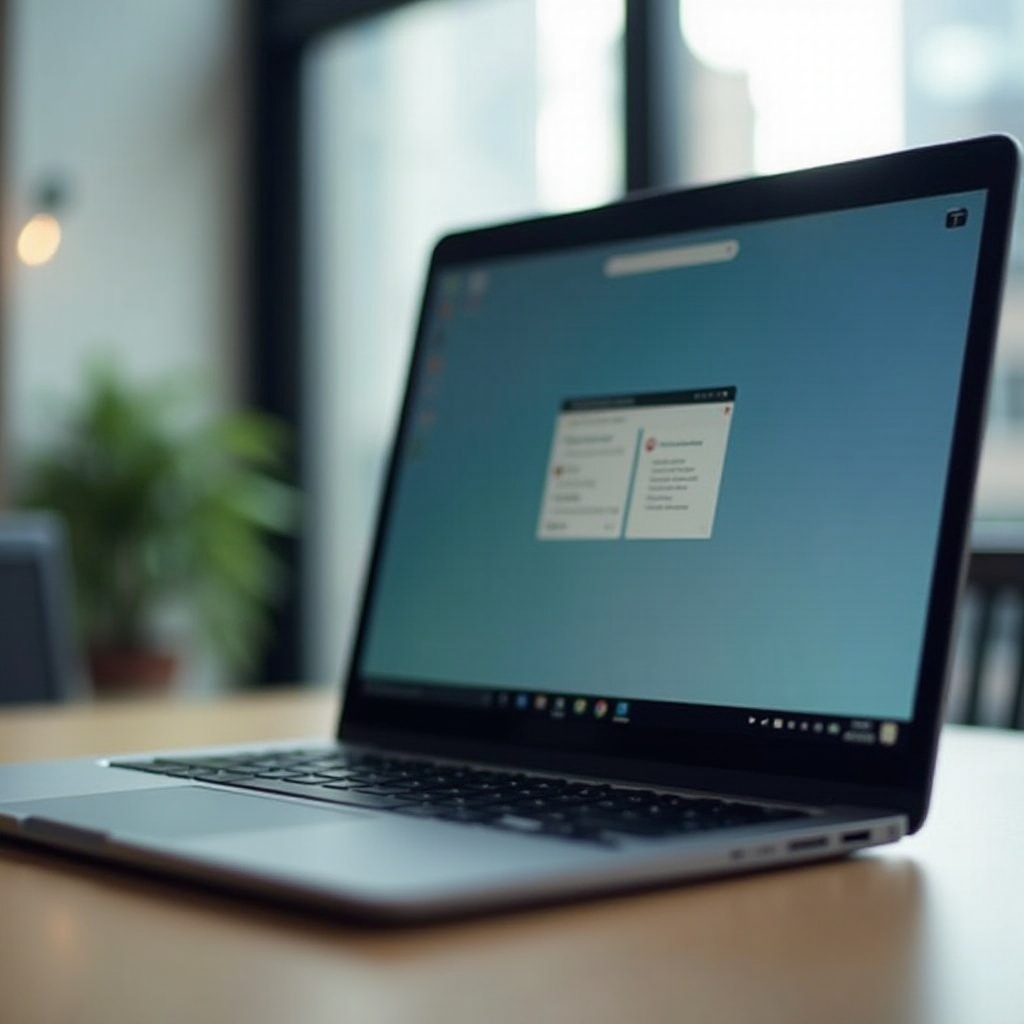Как проверить удаленные сообщения на iPhone
Введение
Потеря важных сообщений на вашем iPhone может вызвать стресс. Независимо от того, случайно ли вы удалили сообщение или произошел сбой устройства, восстановление этих сообщений становится неотложной задачей. К счастью, существуют несколько методов, которые помогут вам восстановить удаленные сообщения на вашем iPhone. Это руководство представляет различные техники восстановления, пошаговые процессы и советы по предотвращению, чтобы помочь защитить ваши сообщения в будущем.
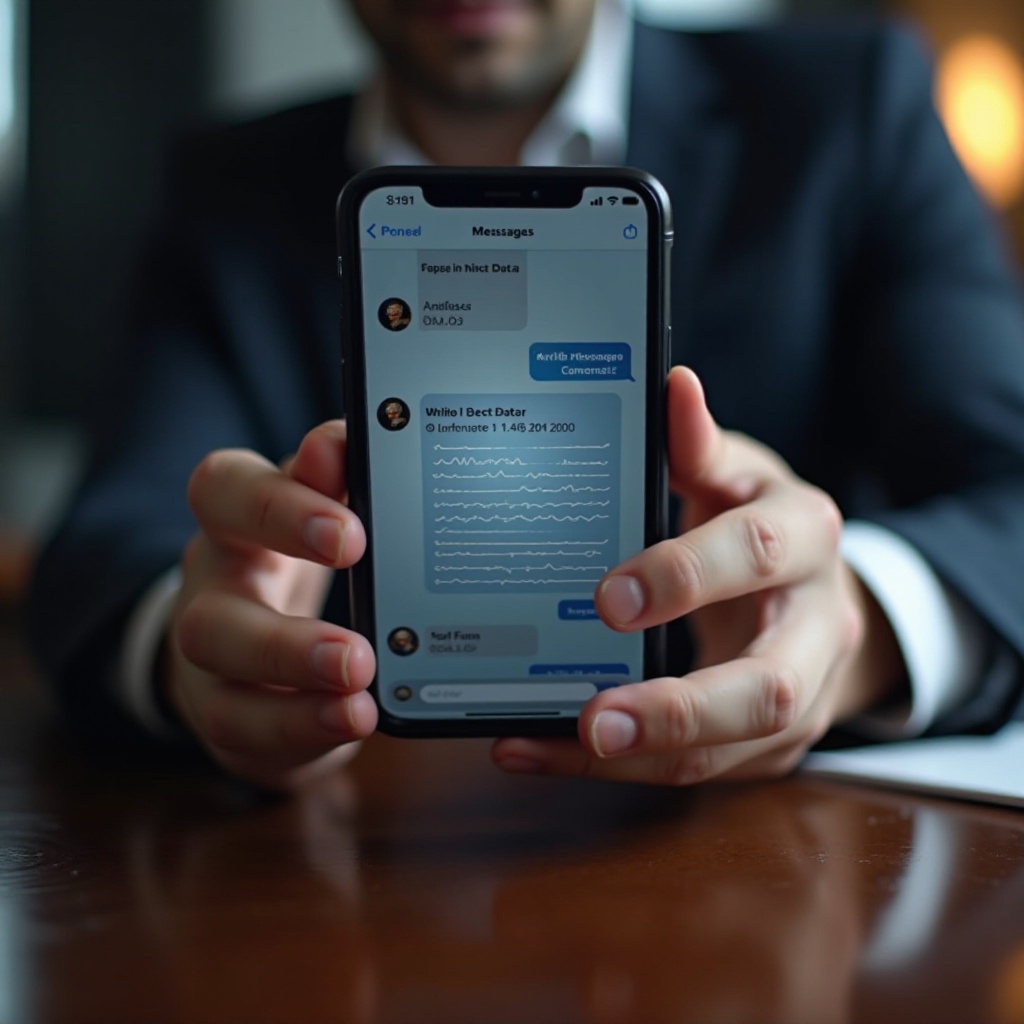
Понимание удаления и восстановления сообщений на iPhone
iPhone использует сложную систему для хранения и управления сообщениями. Понимание этой системы может значительно усилить ваши усилия по восстановлению. Сообщения хранятся в памяти устройства и, когда они удаляются, они не исчезают сразу. Вместо этого они остаются до тех пор, пока пространство в памяти не будет переписано новыми данными.
Удаленные сообщения могут возникнуть по разным причинам. Случайные удаления распространены и часто являются результатом неожиданных свайпов или нажатий. Неполадки устройства и обновления программного обеспечения также могут привести к потере сообщений. Знание этих сценариев поможет подойти к восстановлению с сосредоточенной стратегией.
Методы восстановления удаленных сообщений
Существуют различные методы восстановления сообщений, от встроенных опций Apple до решений сторонних разработчиков.
Использование резервной копии iCloud для восстановления сообщений
Если у вас включены резервные копии iCloud, это самый простой метод:
1. Проверьте, когда была сделана ваша последняя резервная копия iCloud, перейдя в Настройки > [Ваше Имя] > iCloud > Управление Хранилищем > Резервные Копии.
2. Сотрите ваш iPhone через Настройки > Основные > Передача или Сброс [Устройства] и выберите ‘Стереть все содержание и настройки’.
3. Настройте ваше устройство и выберите ‘Восстановить из резервной копии iCloud’ во время настройки.
Восстановление сообщений из резервной копии iTunes/Finder
Офлайн-резервные копии с использованием iTunes или Finder предлагают еще один путь восстановления:
1. Подключите ваш iPhone к компьютеру с помощью USB-кабеля.
2. Откройте iTunes (Windows) или Finder (macOS), и выберите ваше устройство, когда оно появится.
3. Нажмите ‘Восстановить резервную копию’ и выберите резервную копию, сделанную до удаления сообщений.
Использование стороннего программного обеспечения для восстановления
Когда резервные копии недоступны, программное обеспечение сторонних разработчиков иногда может восстановить потерянные сообщения:
1. Установите надежное приложение для восстановления, такое как dr.fone или PhoneRescue.
2. Подключите ваш iPhone к компьютеру.
3. Используйте приложение для сканирования вашего устройства и следуйте инструкциям для восстановления сообщений. Будьте осторожны при выборе сторонних приложений; убедитесь, что они от надежных разработчиков, чтобы защитить вашу информацию.
Пошаговое руководство для каждого метода восстановления
Реализация этих методов включает в себя конкретные шаги для обеспечения успеха.
Пошагово: восстановление сообщений из iCloud
- Проверьте дату вашего последнего резервного копирования iCloud через Настройки > [Ваше Имя] > iCloud.
- Перейдите в Настройки > Основные > Передача или Сброс [Устройства]; нажмите ‘Стереть все содержание и настройки’.
- Во время настройки выберите ‘Восстановить из резервной копии iCloud’ и войдите со своим Apple ID.
Пошагово: восстановление сообщений через iTunes/Finder
- Подключите ваше устройство к компьютеру и откройте iTunes (для Windows) или Finder (для macOS Catalina и новее).
- Выберите ваше устройство, затем нажмите ‘Восстановить резервную копию’.
- Выберите резервную копию, которая предшествует удалению сообщений.
Пошагово: использование сторонних приложений
- Скачайте надежное приложение для восстановления на ваш компьютер.
- Подключите ваш iPhone и позвольте программному обеспечению сканировать удаленные сообщения.
- Следуйте инструкциям, чтобы просмотреть и восстановить нужные сообщения.
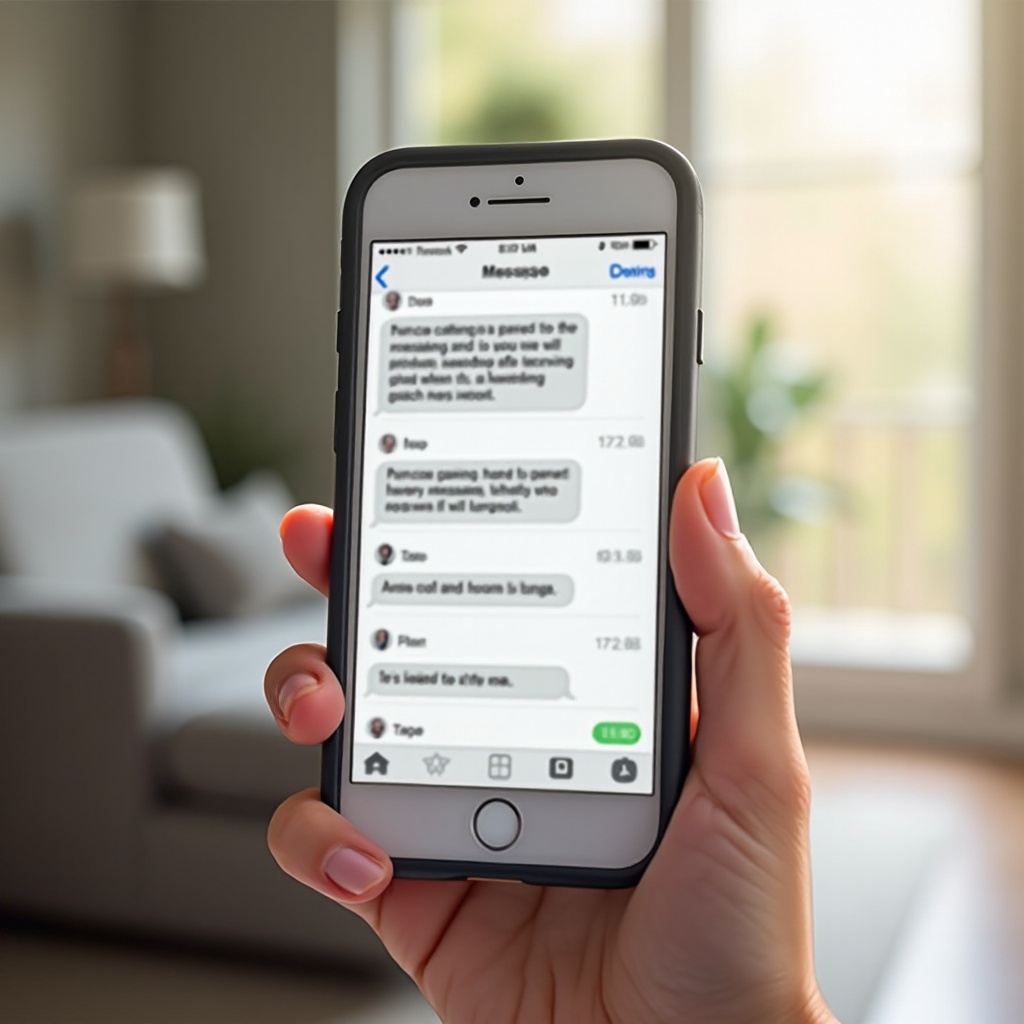
Советы по предотвращению потери сообщений в будущем
Чтобы избежать потери данных в будущем, важно внедрить регулярные процедуры резервного копирования.
– Регулярное резервное копирование: включите резервные копии iCloud для ежедневного автоматического выполнения. Перейдите в Настройки > [Ваше Имя] > iCloud > Резервная Копия iCloud и включите ее.
– Архивация сообщений: архивируйте важные сообщения, делая скриншоты или копируя текст в заметки, создавая защитную сетку для критически важных коммуникаций.
Установив эти меры предосторожности, вы снижаете риск потери важной информации в будущем.
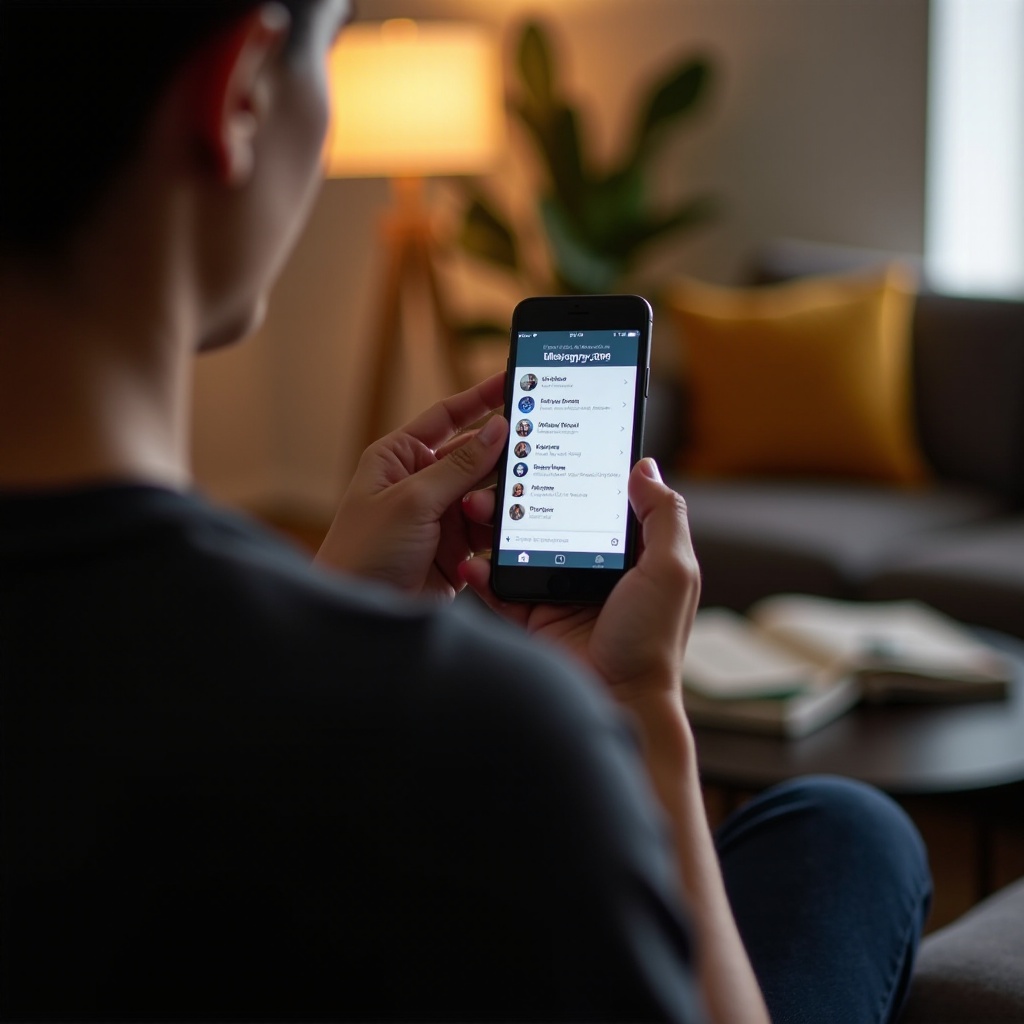
Заключение
Восстановление удаленных сообщений на вашем iPhone часто возможно при правильном подходе, будь то с помощью iCloud, iTunes или сторонних решений. Описанные шаги предлагают всесторонний обзор методов восстановления, обеспечивая вашу уверенность в возможности решения проблем с сообщениями. Не забывайте регулярно выполнять резервное копирование ваших данных и использовать встроенные функции iOS для сохранения важных сообщений, тем самым минимизируя стресс и максимизируя безопасность данных.
Часто задаваемые вопросы
Могу ли я восстановить удаленные текстовые сообщения, если у меня нет резервной копии?
Да, некоторые сторонние программные решения могут помочь восстановить сообщения без резервной копии. Действуйте незамедлительно, чтобы повысить вероятность восстановления данных до их перезаписи.
Безопасно ли использовать сторонние приложения для восстановления?
Надежные сторонние приложения для восстановления могут быть безопасными, если их источник – известные разработчики. Всегда читайте отзывы пользователей и политику конфиденциальности перед использованием.
Как часто следует делать резервное копирование сообщений, чтобы предотвратить потерю данных?
Включите автоматическое ежедневное резервное копирование в iCloud или вручную делайте резервные копии данных еженедельно, чтобы избежать потери сообщений и других важных данных.